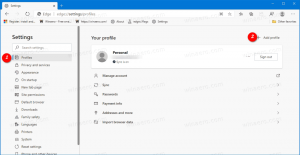Opprett et gjenopprettingspunkt i Windows 10 med ett klikk
Hvis du bruker systemgjenopprettingsfunksjonen i Windows 10 for å tilbakestille operativsystemet til det sist kjente stabile punktet når det fungerte riktig, kan du være interessert i å ha muligheten til å raskt opprette et gjenopprettingspunkt med ett klikk. Dette kan gjøres ved å lage en snarvei til en kommando som oppretter gjenopprettingspunktet. I moderne Windows-versjoner er det spesielt nyttig fordi Systemgjenoppretting har blitt nedskalert for å lage gjenopprettingspunkter langt sjeldnere, selv så lite som en gang i uken!
Annonse
Før du begynner, sørg for at du har Systemgjenoppretting aktivert.
For å opprette et gjenopprettingspunkt i Windows 10 med ett klikk, må du gjøre følgende:
- Høyreklikk på skrivebordet og velg kommandoen "Ny -> Snarvei" fra kontekstmenyen.
- I snarveimålet skriver du eller kopierer og limer inn følgende tekst:
cmd.exe /k "Wmic.exe /Namespace:\\root\default Path SystemRestore Call CreateRestorePoint "%DATE%", 100, 7"

- Gi denne snarveien ønsket navn og ikon.
 Tips: Et passende ikon er i følgende fil:
Tips: Et passende ikon er i følgende fil:C:\Windows\System32\rstrui.exe
Du kan bruke det:

- Åpne nå egenskapene til snarveien ved å høyreklikke på den og klikk på Avansert... knappen på Snarvei-fanen i egenskapene. Merk av for alternativet for å kjøre som administrator i snarveiens egenskaper -> Avansert og klikk OK overalt for å lagre innstillingene:

Nå er alt du trenger å gjøre å kjøre denne snarveien for å opprette gjenopprettingspunktet. Resultatet blir som følger:
Linjen "Utførelse av metode vellykket." indikerer at alt er i orden. Du kan også bruke den nevnte WMIC-kommandoen i batchfiler:
Wmic.exe /Namespace:\\root\default Path SystemRestore Call CreateRestorePoint "%DATE%", 100, 7
Bare husk å utføre det fra en forhøyet ledetekst.
Det er det.